Manual de uso de Logic Pro para iPad
-
- ¿Qué es Logic Pro?
- Áreas de trabajo
- Trabajar con botones de función
- Trabajar con valores numéricos
-
- Introducción a las pistas
- Crear pistas
- Crear pistas con arrastrar y soltar
- Seleccionar el tipo de pasaje por omisión para una pista de instrumento de software
- Seleccionar pistas
- Duplicar pistas
- Reordenar las pistas
- Cambiar el nombre de las pistas
- Cambiar los iconos de pista
- Cambiar los colores de las pistas
- Usar el afinador en pistas de audio
- Mostrar la pista de salida en el área de pistas
- Eliminar pistas
- Editar parámetros de pista
- Iniciar una suscripción de Logic Pro
- Cómo obtener ayuda
-
- Introducción a las superficies de interpretación
- Utilizar los controles laterales con las superficies de interpretación
- Usar la superficie de interpretación Teclado
- Usar la superficie de interpretación “Pads de percusión”
- Usar la superficie de interpretación Diapasón
- Usar la superficie de interpretación “Tiras de acordes”
- Usar la superficie de interpretación “Tiras de guitarra”
-
- Introducción a la grabación
-
- Antes de grabar instrumentos de software
- Grabar instrumentos de software
- Grabar tomas adicionales de instrumentos de software
- Grabar en varias pistas de instrumentos de software
- Grabar varios dispositivos MIDI en diversas pistas
- Grabar audio e instrumentos de software simultáneamente
- Fusionar grabaciones de instrumentos de software
- Borrar espacios en blanco en las grabaciones de instrumentos de software
- Reemplazar grabaciones de instrumentos de software
- Capturar tu interpretación MIDI más reciente
- Utilizar el metrónomo
- Utilizar el compás de entrada
-
- Introducción a los arreglos
-
- Introducción a los pasajes
- Seleccionar pasajes
- Cortar, copiar y pegar pasajes
- Mover pasajes
- Eliminar vacíos entre pasajes
- Retardar la reproducción de pasajes
- Acortar pasajes
- Reproducir pasajes en loop
- Repetir pasajes
- Silenciar pasajes
- Dividir y unir pasajes
- Expandir/comprimir pasajes
- Separar un pasaje MIDI por tono de nota
- Bounce de pasajes in situ
- Cambiar la ganancia de pasajes de audio
- Crear pasajes en el área de pistas
- Convertir un pasaje MIDI en un pasaje Drummer o en un pasaje de patrón
- Renombrar pasajes
- Cambiar el color de los pasajes
- Eliminar pasajes
- Crear fundidos en los pasajes de audio
- Acceder a las funciones de mezcla con el fader
-
- Introducción a Live Loops
- Iniciar y detener celdas de Live Loops
- Trabajar con celdas de Live Loops
- Cambiar ajustes de loop para celdas
- Cómo interactúan la parrilla de Live Loops y el área de pistas
- Editar celdas
- Editar escenas
- Trabajar en el editor de celdas
- Bounce de celdas
- Grabar una interpretación de Live Loops
-
- Introducción
-
-
- Introducción al editor de teclado
- Seleccionar notas
- Añadir notas
- Eliminar notas
- Silenciar notas
- Acortar notas
- Desplazar notas
- Copiar notas
- Acortar superposiciones
- Forzar legato
- Bloquear la posición de nota
- Transponer notas
- Cambiar la velocidad de una nota
- Cambiar la velocidad de liberación
- Cambiar el canal MIDI
- Configurar los ID de articulación
- Cuantizar la temporización
- Cuantizar tono
- Editar Live Loops en el editor de celdas
-
- Introducción al secuenciador de pasos
- Utilizar el secuenciador de pasos con Drum Machine Designer
- Grabar patrones del secuenciador de pasos en directo
- Grabar por pasos patrones del secuenciador de pasos
- Cargar y guardar patrones
- Modificar la reproducción del patrón
- Editar pasos
- Editar filas
- Editar ajustes de patrón, fila y paso del secuenciador de pasos en el inspector
- Personalizar el secuenciador de pasos
-
- Introducción a la automatización
- Mostrar la automatización
- Escritura de automatización en tiempo real
- Utilizar la automatización con grupos del mezclador
- Automatización de celdas en Live Loops
- Deshacer, desactivar o eliminar automatizaciones
- Reproducir la automatización
- Crear automatización con el secuenciador de pasos
-
- Introducción a los módulos de efectos
-
- Visión general de los módulos de instrumentos
-
- Introducción a ES2
- Visión general de la interfaz
-
- Introducción a la modulación
-
- Introducción a la envolvente vectorial
- Utilizar puntos de la envolvente vectorial
- Utilizar los puntos de solo y sostenimiento de la envolvente vectorial
- Ajustar los tiempos de los segmentos de la envolvente vectorial
- Controles de la superficie XY de la envolvente vectorial
- Menú “Vector Envelope Actions”
- Controles de loops de la envolvente vectorial
- Comportamiento de la fase de liberación en la envolvente vectorial
- Formas de transición de puntos en la envolvente vectorial
- Utilizar el escalado de tiempo en la envolvente vectorial
- Utilizar la superficie de modulación
- Referencia de fuentes de modulación
- Referencia de fuentes de modulación de vía
-
- Introducción a Sample Alchemy
- Visión general de la interfaz
- Añadir material original
- Guardar un preajuste
- Modo de edición
- Modos de reproducción
- Introducción a Fuente
- Modos de síntesis
- Controles del efecto granular
- Efectos aditivos
- Controles del efecto aditivo
- Efecto espectral
- Controles del efecto espectral
- Módulo de filtro
- Filtro de paso bajo y alto
- Filtro “Comb PM”
- Filtro Downsampler
- Filtro FM
- Generadores de envolvente
- Mod Matrix
- Direccionamiento de modulación
- Modo de movimiento
- Modo de acortamiento
- Menú Más
- Sampler
-
- Introducción a los sintetizadores
- Aspectos básicos de los sintetizadores
-
- Introducción a otros métodos de síntesis
- Síntesis basada en samples
- Síntesis de la modulación de frecuencia (FM)
- Síntesis del modelado de componentes
- Síntesis de tabla de ondas, vectores y LA (aritmética lineal)
- Síntesis aditiva
- Síntesis espectral
- Resíntesis
- Síntesis de distorsión de fase
- Síntesis granular
- Copyright
Parámetros globales de ES2 en Logic Pro para el iPad
Los parámetros globales afectan al sonido y comportamiento de ES2 en su conjunto.
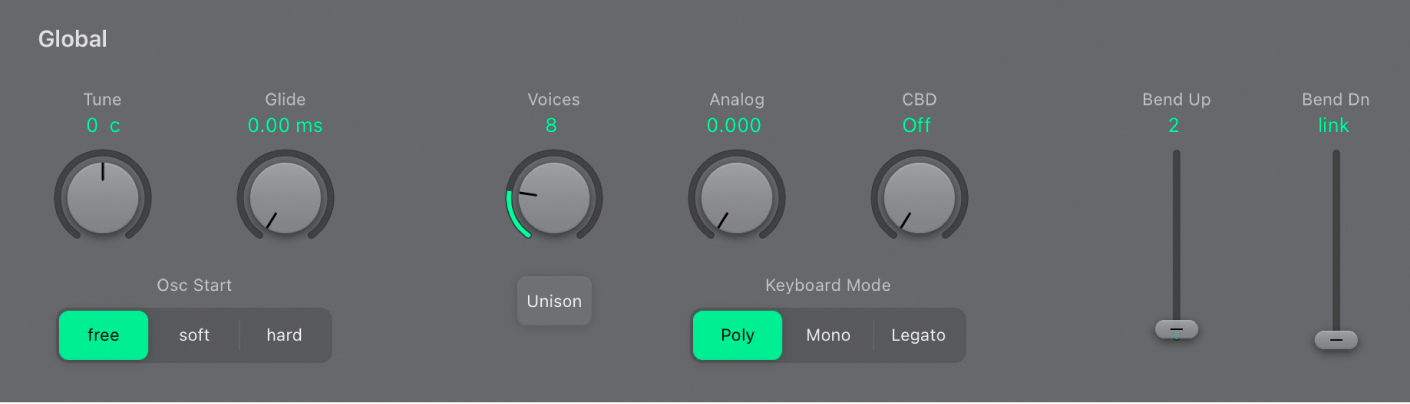
Parámetros de tipo Global
Potenciómetro y campo Tune: ajusta el tono global del instrumento en cents. Cien cents equivalen a un semitono. Con un valor de 0 c (cero cents), el La central se afina a 440 Hz (afinación de concierto).
Potenciómetro y campo Glide: ajusta el tiempo necesario para que el tono de una nota tocada alcance el tono de la siguiente nota reproducida. Consulta Ajustar el tiempo de glide de ES2.
Botones “Osc Start”: los osciladores pueden funcionar libremente o pueden comenzar en la misma posición de fase de sus respectivos ciclos de onda cada vez que se pulsa una nota. Toca un botón para cambiar el comportamiento de la posición inicial de la fase de la onda.
Free: El punto inicial de fase del oscilador inicial es aleatorio para cada nota tocada. Esto añade vida al sonido. La contrapartida es que el nivel de salida puede ser diferente cada vez que se toque una nota, haciendo que la fase de ataque suene con menos fuerza, incluso si el rendimiento es idéntico cada vez, como cuando la nota se acciona mediante un pasaje MIDI. Este ajuste resulta útil cuando emulas sonidos típicos de los sintetizadores analógicos de hardware.
Soft: La fase del oscilador inicial comienza en un cruce por cero para cada nota tocada. Esto imita el carácter sonoro (y la precisión) habitual de los sintetizadores digitales.
Hard: La fase del oscilador inicial comienza en el nivel más alto del ciclo de la onda para cada nota tocada. El impulso extra que este ajuste puede proporcionar solo es audible si el parámetro “Attack Time” de la envolvente 3 se ajusta a un valor bajo: en otras palabras, un ataque muy rápido. Se trata de un ajuste muy recomendable para percusión electrónica y bajos pronunciados.
Potenciómetro y campo Voices: Ajusta el número máximo de notas que pueden tocarse simultáneamente.
Botón Unison: Activa o desactiva el modo Unison. Consulta Utilizar Unison y Voices.
Potenciómetro y campo Analog: Gíralo para modificar el tono de cada nota de forma aleatoria y la frecuencia de corte del filtro. Consulta Desafinar osciladores analógicos en ES2.
Potenciómetro y campo CBD: Los osciladores desafinados se baten periódicamente entre sí a una determinada frecuencia. Usa CBD para ajustar la frecuencia de batimiento entre las notas graves y agudas o para retener un batimiento constante.
Botones “Keyboard Mode”: Cambia el comportamiento de ES2 entre polifónico, monofónico y legato. Consulta Ajustar el modo de teclado de ES2.
Reguladores y campos “Bend Up/Dn”: Define el intervalo de inflexión de tono ascendente y descendente. Consulta Ajustar el intervalo de inflexión de tono de ES2.